ES文件浏览器如何给文件加密?很多的用户经常使用ES文件浏览器来进行文件的管理,为了防止浏览器出现奔溃现象导致文件泄露,所以我们会将一些秘密文件进行加密,这样即使文泄露了其他人也不能浏览这些秘密文件。那么ES文件浏览器如何给文件加密呢?下面小编就为大家分享ES文件浏览器给文件加密方法,大家一起来学习吧!
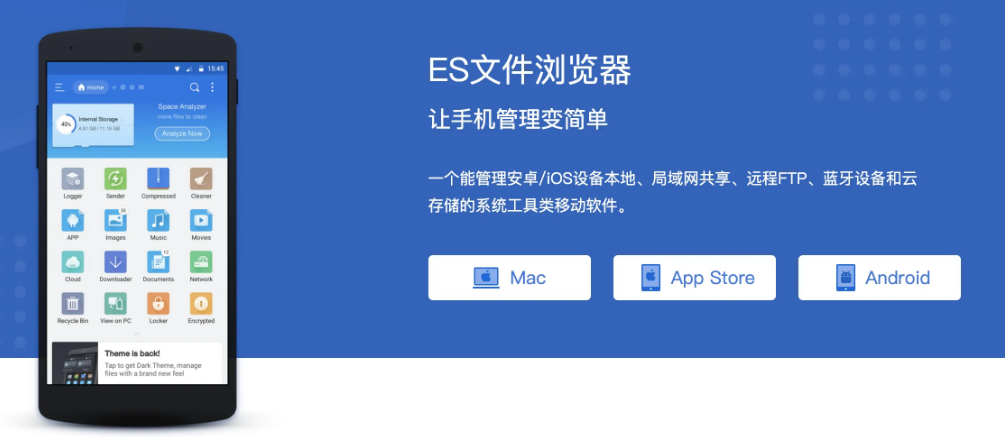
ES文件浏览器给文件加密方法
1、在ES文件浏览器中,【长按】要加密的文件,如图所示:
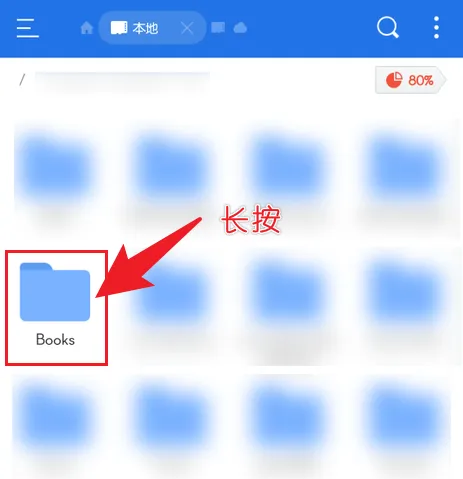
2、点击右下方位置的【更多】,如图所示:
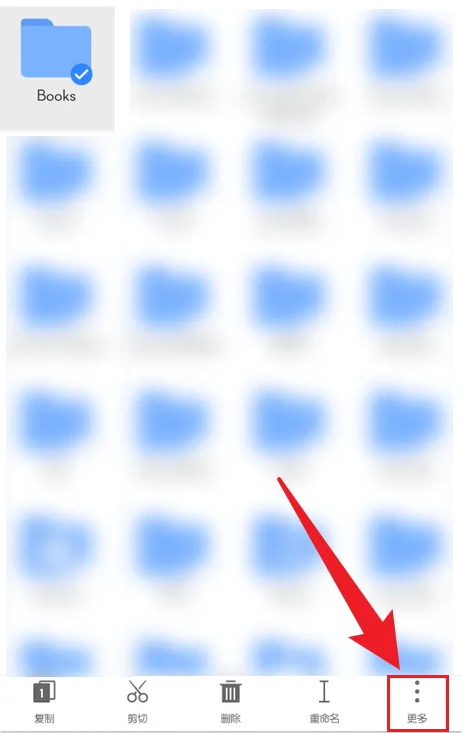
3、在展开的菜单中,点击【加密】选项,如图所示:
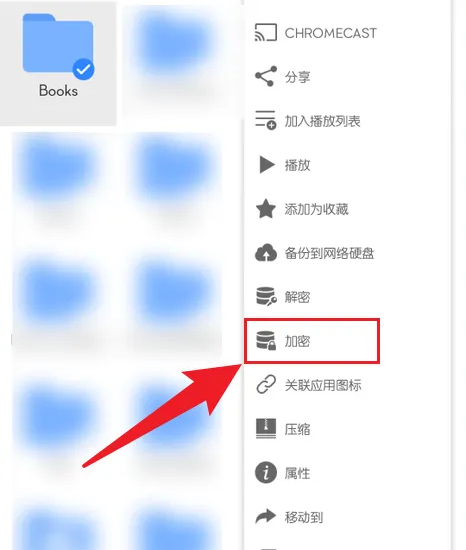
4、输入要设置的【密码】,点击【确定】即可,如图所示:

以上就是关于【ES文件浏览器如何给文件加密(已解决)】的全部内容了,大家按照上面的方法就可以对文件进行加密了。关注浏览器之家,后面的分享更加精彩!
















